iMind v0.2 : Visioconférence 4h Offertes !
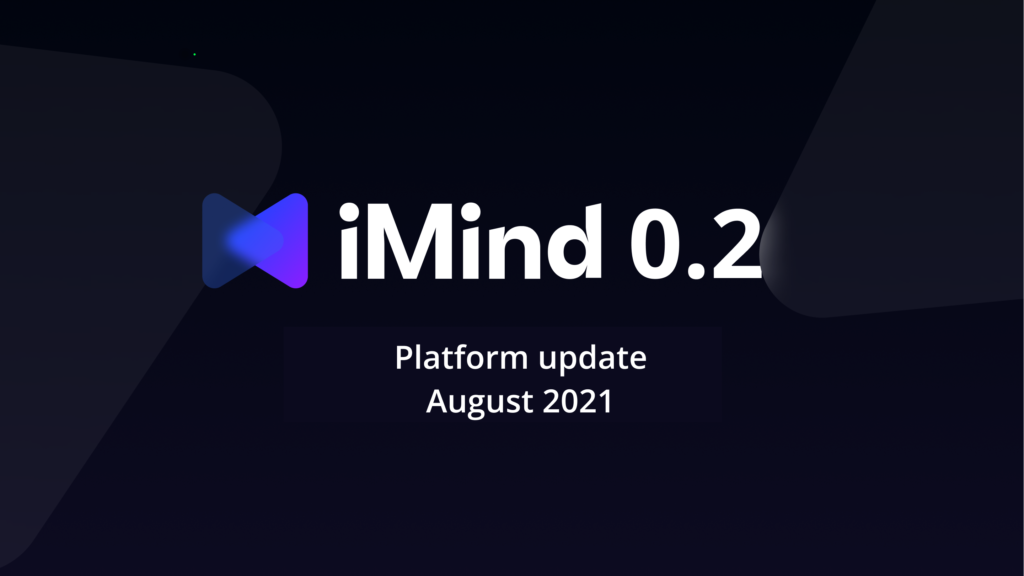
Nous avons publié une mise à jour pour la plateforme, nous sommes pressés de partager les changements !
Organisez des réunions gratuites de 4 heures au lieu de réunions de 40 minutes
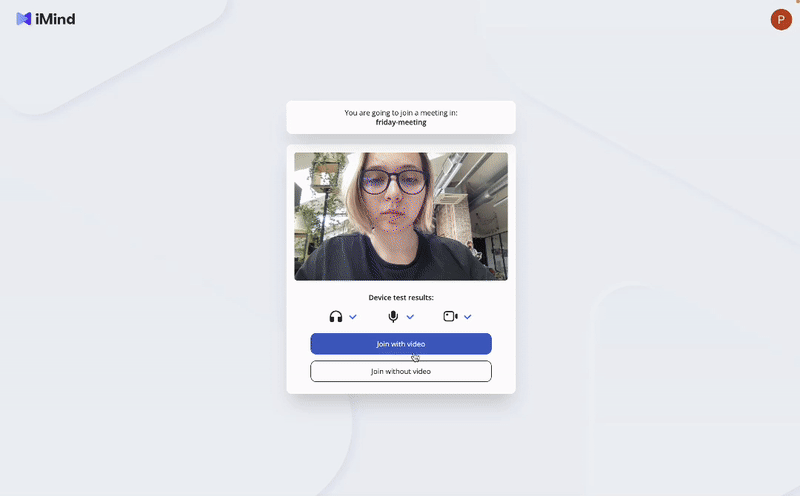
Abonnement gratuit repensé. Organisez désormais autant de conférences de 4 heures que vous le souhaitez au lieu de 40 minutes.
Installer l'application mobile pour Android et iOS
Notre devise est "Rejoindre en un clic". Maintenant c'est encore plus pratique. Installez l'application depuis le site. Une fois que vous avez reçu une invitation à une réunion, suivez le lien, sélectionnez une application et utilisez sa commodité. Ainsi, il vous sera plus facile d'appeler depuis votre mobile. Si vous utilisez Chrome sur votre téléphone, il n'y aura pas de barre d'adresse ni de barre inférieure.
Si vous lisez cette actualité depuis un ordinateur, passez en mode plein écran - c'est la vue qui vous attend dans l'application.
Instructions pour Android :
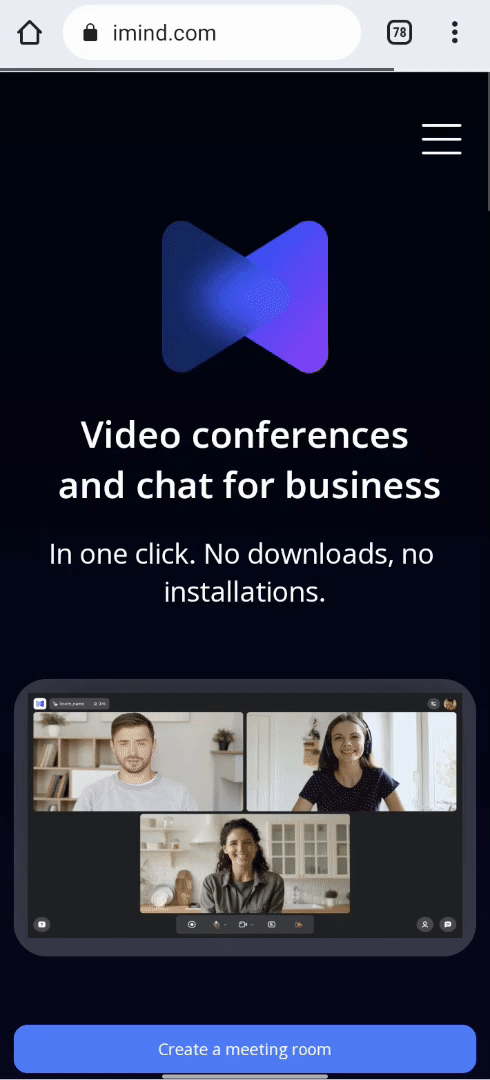
Instructions pour iPhone :
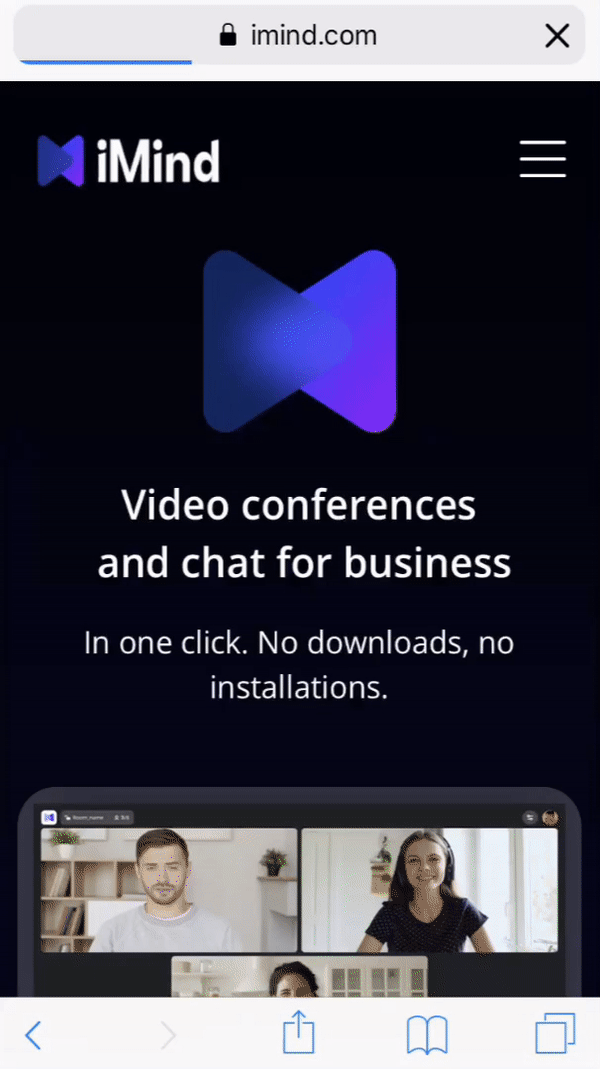
Gérez votre chambre dans l'application en un clic
Refonte de l'interface des salles :
- Basculez entre le chat et la vidéo en un seul geste.

- Laissez les gens entrer en un seul clic.
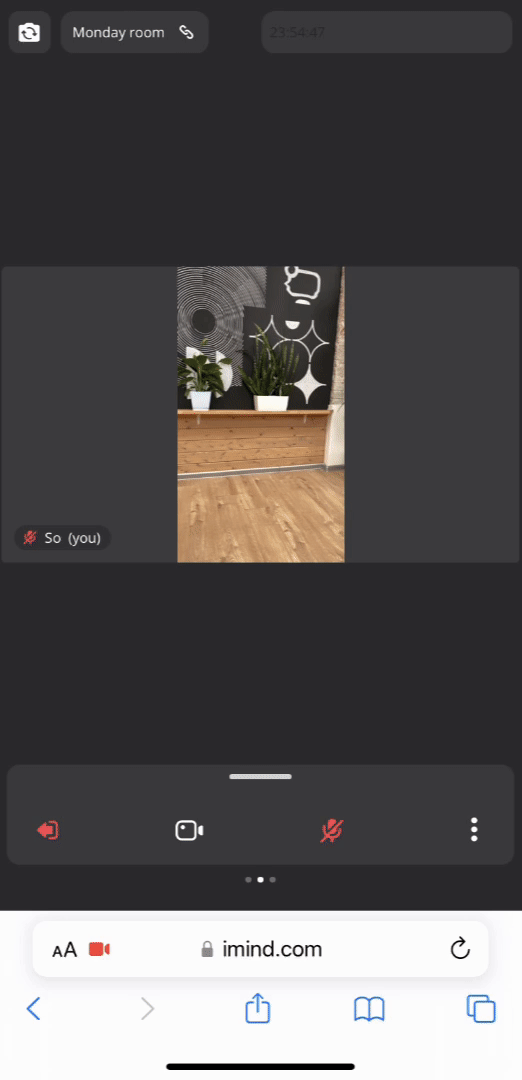
- Le tableau de bord vous indique toujours le nombre de messages non lus et de demandes de connexion que vous avez reçus.
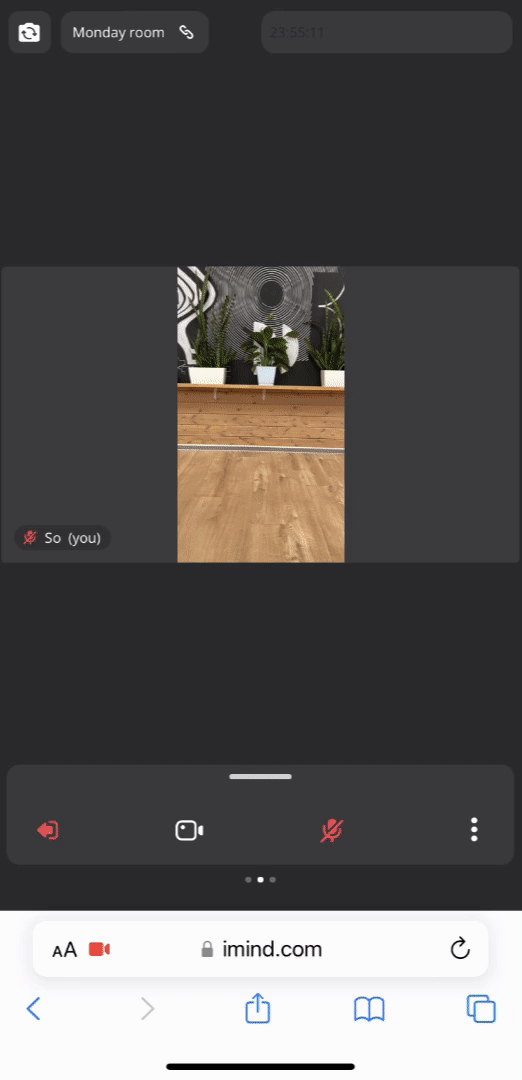
Utiliser les salles d'attente
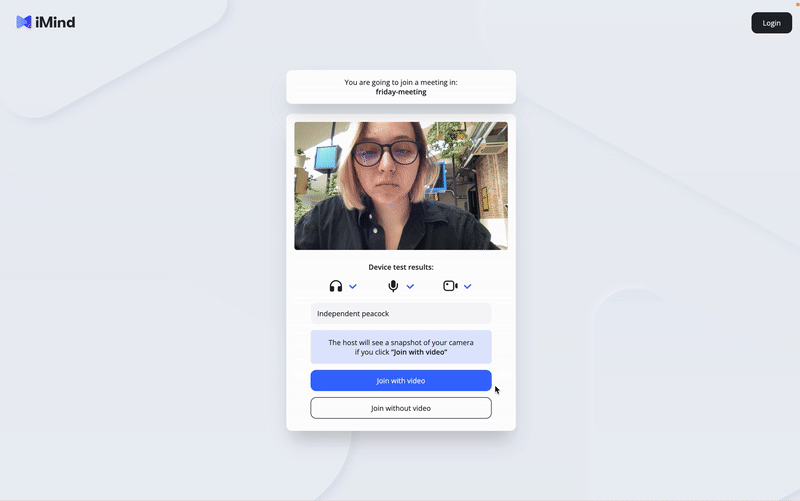
Lorsque vous rejoignez une réunion, vous entrez dans une salle d'attente. Vous pouvez y vérifier votre équipement : appareil photo et casque. Si tout fonctionne bien, cliquez sur "demander l'accès".
L'appareil photo prendra votre photo et l'enverra au propriétaire de la chambre. Cela aidera l'organisateur à comprendre que vous êtes qui vous dites être. En savoir plus sur les salles d'attente ici .
Personnaliser l'image de marque de la salle
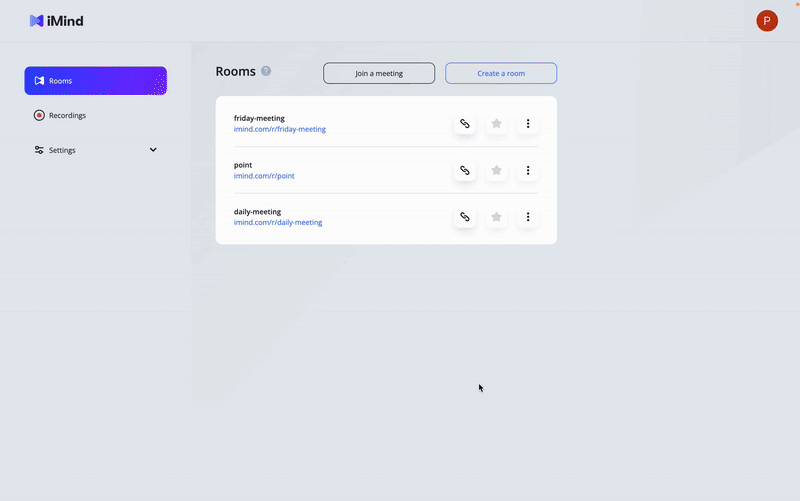
Personnalisez la salle d'attente et appelez. Des invités vous attendront pour les laisser entrer dans la conférence dans une salle avec votre logo. L'arrière-plan de l'appel peut également être personnalisé à votre guise. Cela aidera les utilisateurs "de l'extérieur" à s'imprégner immédiatement de votre esprit d'entreprise.
Vous n'avez pas votre propre design ? Peu importe : nous avons intégré la bibliothèque Unsplash avec des milliers d'images dans iMind, choisissez-en une.
En attendant, les invités attendent votre confirmation, vérifiez s'ils sont sûrs et non des imposteurs. Utilisez la fonction salle d'attente.
Inviter des utilisateurs avec différents rôles sur votre compte
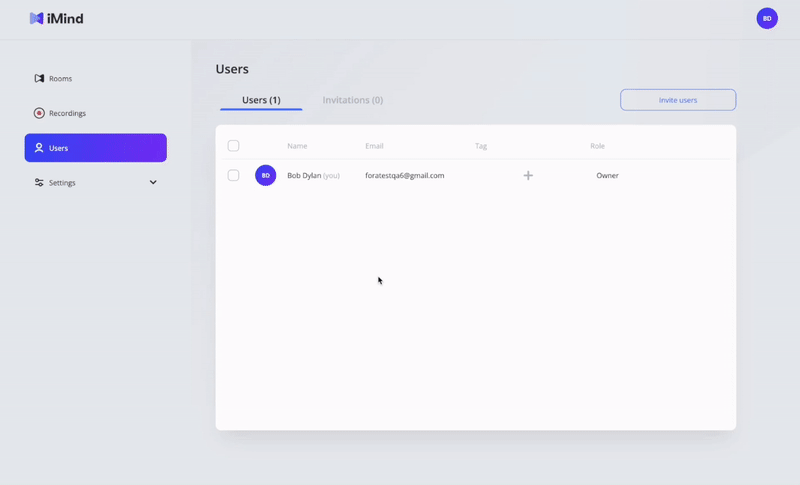
Les titulaires de comptes Pro et Business peuvent attribuer le rôle d'administrateur ou de contributeur. N'attribuez le rôle d'administrateur qu'à des personnes de confiance ! Ils pourront gérer les données des comptes d'entreprise : créer des salles et modifier les rôles des utilisateurs. Les utilisateurs ordinaires ne peuvent pas le faire : ils organisent et enregistrent uniquement les appels , invitent d'autres utilisateurs à eux.
Ainsi, si auparavant seul le propriétaire du compte pouvait créer des salons, il peut désormais gagner du temps en déléguant cela à l'administrateur.
Gardez les chambres pour toujours
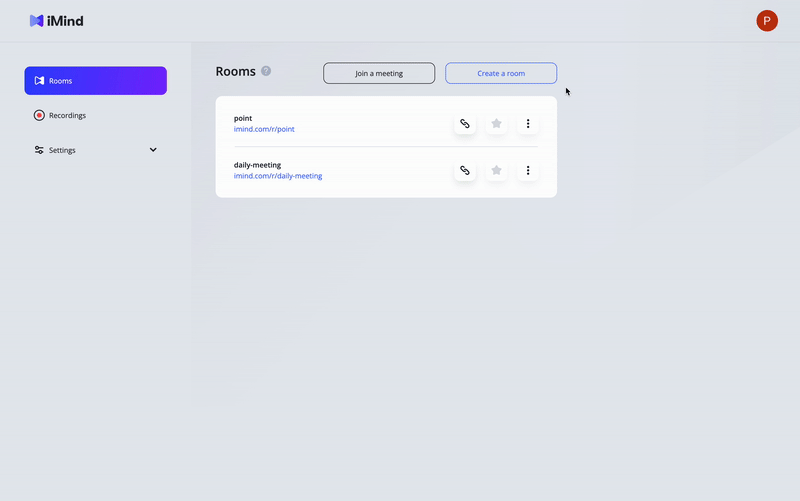
Vos collègues ne perdront certainement pas le lien avec la conférence ! Utilisez les salles de communication vidéo comme des salles de réunion ordinaires, car elles sont toujours à portée de main. Au lieu de stocker un lien quelque part ou d'obtenir un lien qui change constamment, créez simplement des salons dans votre compte. Appelez-les "matinée", "hebdomadaire", "pause-café"... Les collaborateurs auxquels vous aurez confié le rôle de membre ou d'administrateur pourront entrer immédiatement dans les salles correspondant à leur occupation.
Ce n'est que le début! Nous introduisons progressivement de nouvelles fonctionnalités intéressantes, alors restez à l'écoute de notre blog.
Des conférences productives et avant communication,
Votre équipe iMind 💜